Предисловие
Стоит сказать, что область применение данного устройства не так уж и велика. Для работы это мониторинг, контроль за рабочим временем, защита от утечки информации и, наверное, всё.
В быту эта вещь может хорошо облегчить жизнь. Например, нажали определённое сочетание клавиш — Arduino их распознало и… послало сигнал включить чайник. Если не чайник, то что-нибудь другое.
Но всё же, это банальное слежение (возможно, даже скрытое) за сотрудником, что с моральной точки зрения не есть хорошо. Но всё же, юридическая справка даёт «добро», если это прописано в трудовом договоре, если этот мониторинг происходит в трудовое время и на рабочем месте и если, конечно, сотрудник проинформирован и поставил свою галочку.
Ну а в личной жизни вы вольны делать всё, что захочется, пока это касается вашей собственности.
Всё, юридически мы защищены, теперь я расскажу и покажу, что нам необходимо и как собрать вместе, чтобы получился простой перехватчик нажатий клавиш с клавиатуры.
Начнём
Итак, нам понадобится десяток проводов и две платы:


Почему Arduino Leonardo? Потому что она относительно дешёвая и в отличие от своих предшественников на ATmega32u4 имеет встроенную поддержку для USB соединения.
USB протокол определяет два типа устройств: хост (master, server) и периферия (slave, client). USB Host Shield управляет периферийными устройствами и обеспечивает их питанием. Например, когда вы подключаете клавиатуру к ПК, то ПК — это хост, который управляет клиентом, а клиент, в данном случае, — клавиатура.
А поддерживаемой перифирии довольно много. Самые интересные из них это:
1) HID устройства: клавиатура, мышь, джойстик и т. д.
2) Игровые контроллеры
3) ADK-совместимые Android телефоны и планшеты.
А за более подробной информацией прошу на официальный сайт.
В нашем случае – это клавиатура. Она относится к классу HID устройств. HID код для клавиатуры кодируется 8 байтами:
1) 1 байт – каждый бит соответствует своему модификатору (L Ctrl, R Ctrl, L Shift, R Shift и т. д.).
2) 2 байт – зарезервирован и нам не нужен, обычно он занулён.
3) 3-8 байты – содержат коды 6ти клавиш.
Более подробно об этом можно почитать здесь.
Всё, с теорией покончено, теперь можно и схему собрать.
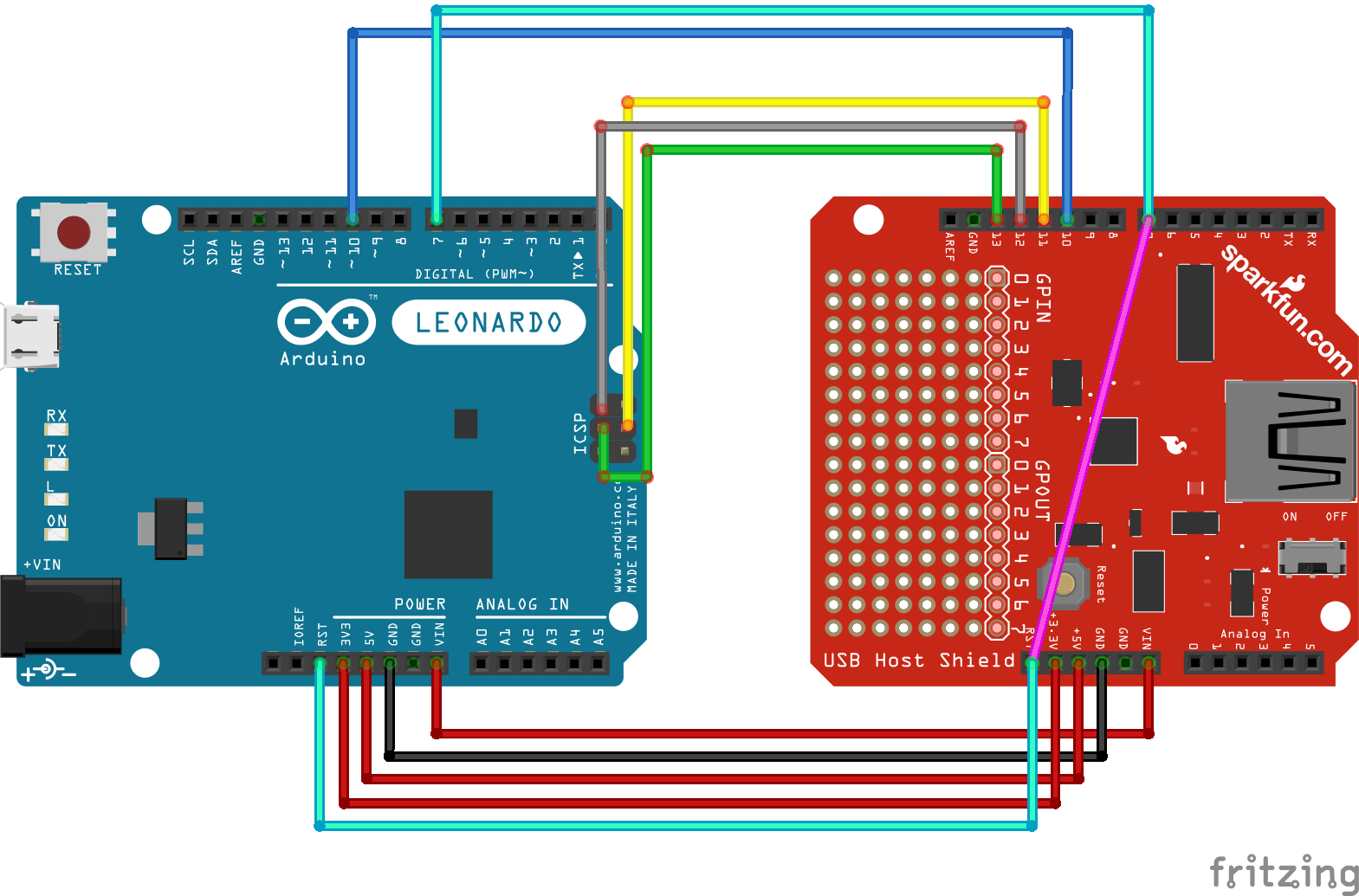
Кстати, очень удобная программа для рисования схем, в которой и была нарисована эта схема, здесь.
Теперь стоит пояснить, что к чему.
У Arduino Leonardo есть небольшая особенность из-за которой мы не можем просто подключить её сверху: SPI разъёмы расположены на ICSP (те 6 разъёмов посередине справа) и из-за этого их приходится выводить на цифровые разъёмы USB Host Shield.
1) Жёлтый провод: пин 4 MOSI (подключён к 11 пину на USB Host shield).
2) Серый провод: пин 1 MISO (подключён к 12 пину на USB Host shield).
3) Зелёный провод: пин 3 SCK (подключён к 13 пину на USB Host shield).
Обеспечиваем питание нижними пятью проводами и одним фиолетовым:
1) Reset к Reset
2) 3.3V к 3.3V
3) 5V к 5V
4) GND к GND
5) VIN к VIN
6) Reset к D7
Теперь нам нужно подключить управляющие пины:
1) D7 к D7
2) D10 к D10
Это необходимый минимум, чтобы заставить её работать.
Так, схема есть, теперь нам нужно её как-то запрограммировать и это делается с помощью IDE от Arduino. Она совершенно бесплатна и находится в открытом доступе. Примеры программ и саму IDE можно найти на официальном сайте.
Для работы с USB Host Shield нам понадобится дополнительная библиотека (здесь).
Сам код максимально прост:
#include <hidboot.h>
#include <SPI.h>
#include <SD.h>
// Отправляет коды клавиш на ПК.
class KeyboardOut
{
private:
KeyReport _keyReport; // Собственно наши 8 байт для кодировки.
void send_report();
public:
size_t press(uint8_t mod, uint8_t key);
size_t release(uint8_t mod, uint8_t key);
};
KeyboardOut keyboard_out;
// Отправляет код нажатия на компьютер.
size_t KeyboardOut::press(uint8_t mod, uint8_t key) {
uint8_t i;
_keyReport.modifiers |= mod;
if (_keyReport.keys[0] != key && _keyReport.keys[1] != key &&
_keyReport.keys[2] != key && _keyReport.keys[3] != key &&
_keyReport.keys[4] != key && _keyReport.keys[5] != key) {
for (i=0; i<6; i++) {
if (_keyReport.keys[i] == 0x00) {
_keyReport.keys[i] = key;
break;
}
}
if (i == 6) {
return 0;
}
}
send_report();
return 1;
}
// Отправляет код отжатия на компьютер.
size_t KeyboardOut::release(uint8_t mod, uint8_t key) {
uint8_t i;
_keyReport.modifiers &= mod;
for (i=0; i<6; i++) {
if (0 != key && _keyReport.keys[i] == key) {
_keyReport.keys[i] = 0x00;
}
}
send_report();
return 1;
}
void KeyboardOut::send_report()
{
HID_SendReport(2, &_keyReport, sizeof(KeyReport)); // Отправляем код клавиши на ПК.
}
// Принимает коды клавиш с USB Host Shield.
class KeyboardIn : public KeyboardReportParser
{
protected:
void OnKeyDown (uint8_t mod, uint8_t key);
void OnKeyUp (uint8_t mod, uint8_t key);
};
KeyboardIn keyboard_in;
// Принимает код нажатия с USB Host Shield.
void KeyboardIn::OnKeyDown(uint8_t mod, uint8_t key)
{
keyboard_out.press(mod, key);
uint8_t c = OemToAscii(mod, key); // Собственно наш символ с клавиатуры
PrintHex<uint8_t>(key, 0x80); // А это его шестнадцатеричное представление
}
// Принимает код отжатия с USB Host Shield.
void KeyboardIn::OnKeyUp(uint8_t mod, uint8_t key)
{
keyboard_out.release(mod, key);
uint8_t c = OemToAscii(mod, key);
PrintHex<uint8_t>(key, 0x80);
}
USB UsbHost;
HIDBoot<HID_PROTOCOL_KEYBOARD> HidKeyboard(&UsbHost);
void setup()
{
UsbHost.Init();
delay( 200 );
HidKeyboard.SetReportParser(0, (HIDReportParser*)&keyboard_in);
}
void loop()
{
UsbHost.Task();
}
Осталось только подключить через USB Arduino к ПК, а клавиатуру к USB Host Shield, загрузить программу на Arduino при помощи IDE и всё! Key Catcher готов!
Итоги:
1) Arduino даёт множество возможностей при своей низкой цене и множеству разнообразных модулей и датчиков.
2) Данное устройство может позволить превратить вашу клавиатуру в пульт управления, например, телевизором, электрочайником, лампой, только докупить пару модулей придётся.
Автор: alexlazyman




